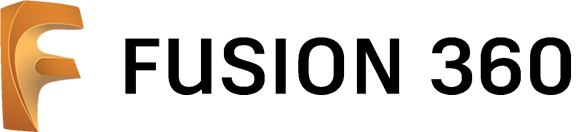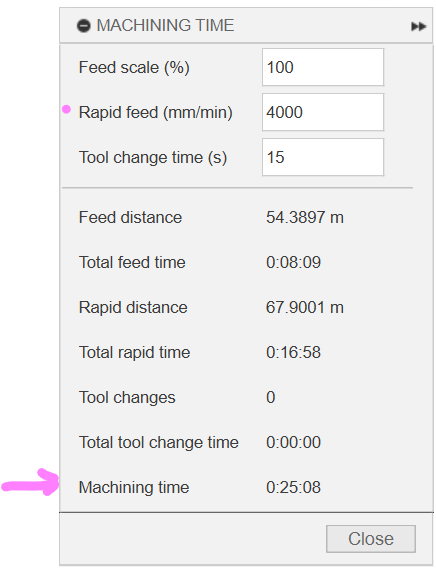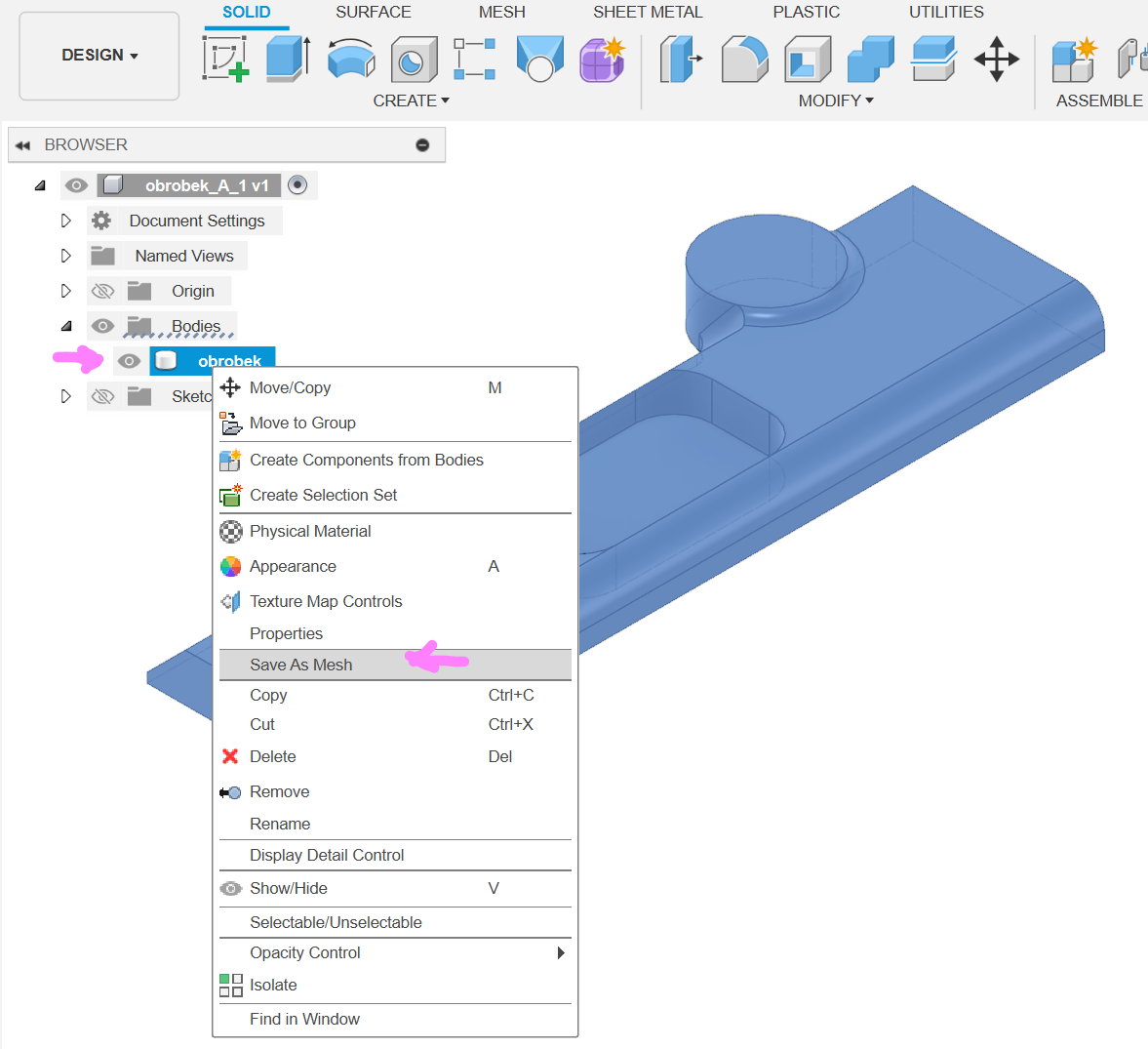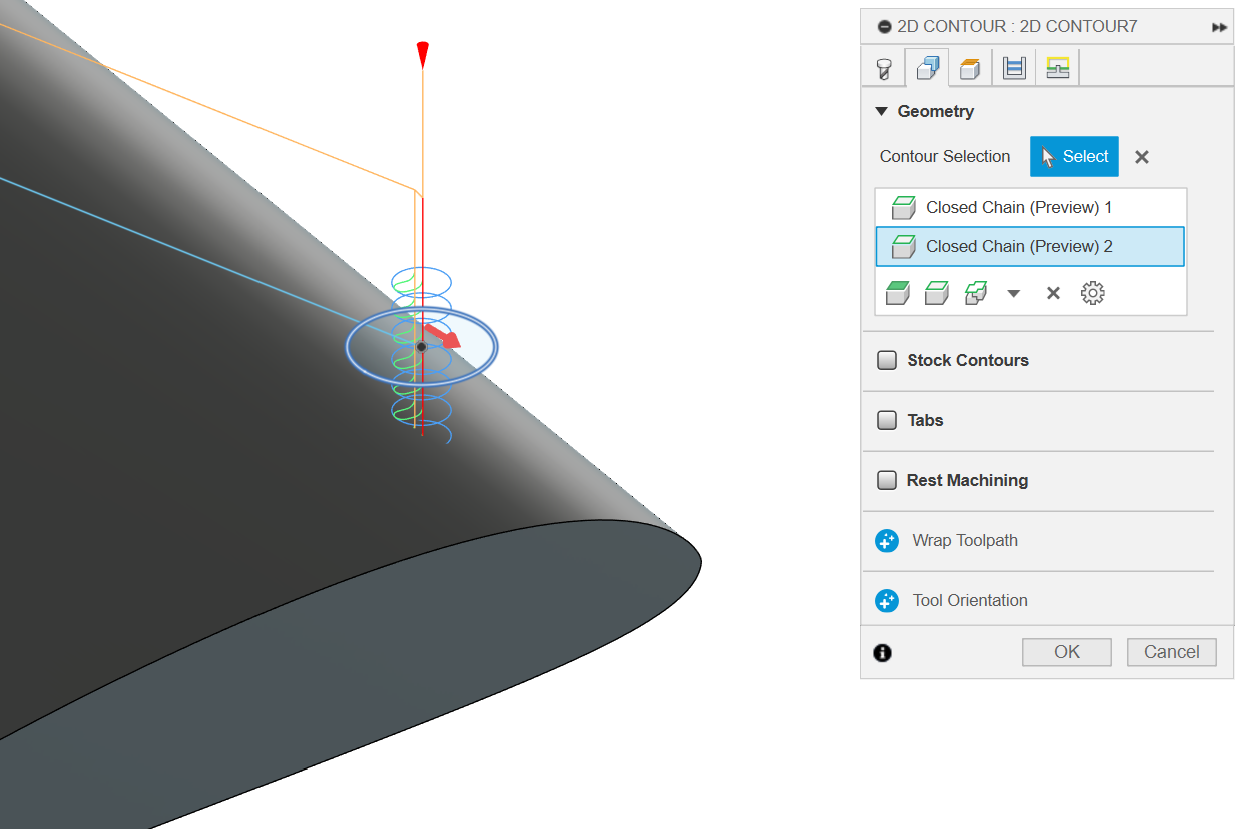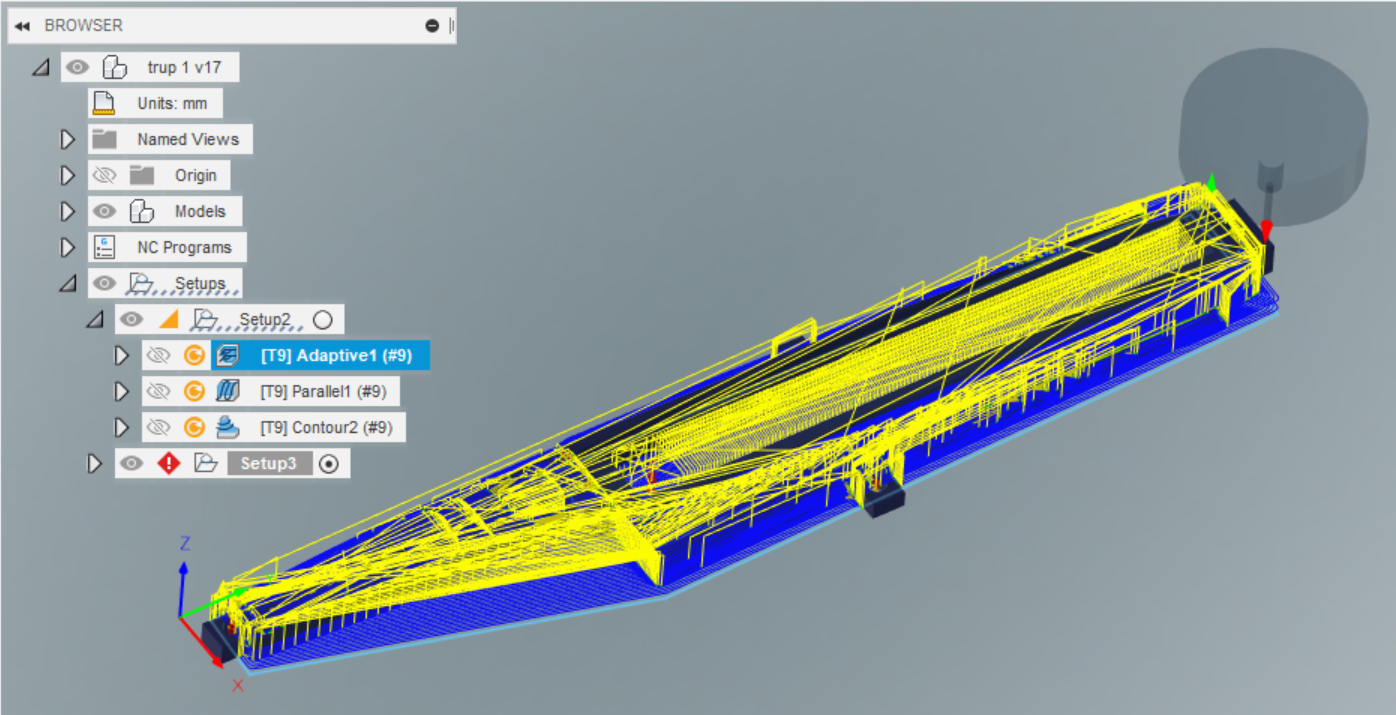Výroba - Jednotlivosti, tipy, triky
20.04.2023
Fusion 360 - Výroba - MANUFACTURE - Výroba - Jednotlivosti, tipy, triky
Příprava výroby - obrábění ve 3D na CNC ve Fusion 360
obnáší naklikat několik operací,
nastavit u nich parametry.
Snadno člověk na něco zapomene.
V modelářské praxi se opakují typická zadání:
obrobení kusu dřeva a vyrobení kopyta na lisování kabinky,
obrobení hranolu XPS a vyrobení trupu letadla,
obrobení desky EPP a vyrobení křídla,
obrobení hranolu umělého dřeva a vyrobení negativní formy pro laminování motorového překrytu
atd. atp.
Prostě se ty činnosti opakují.
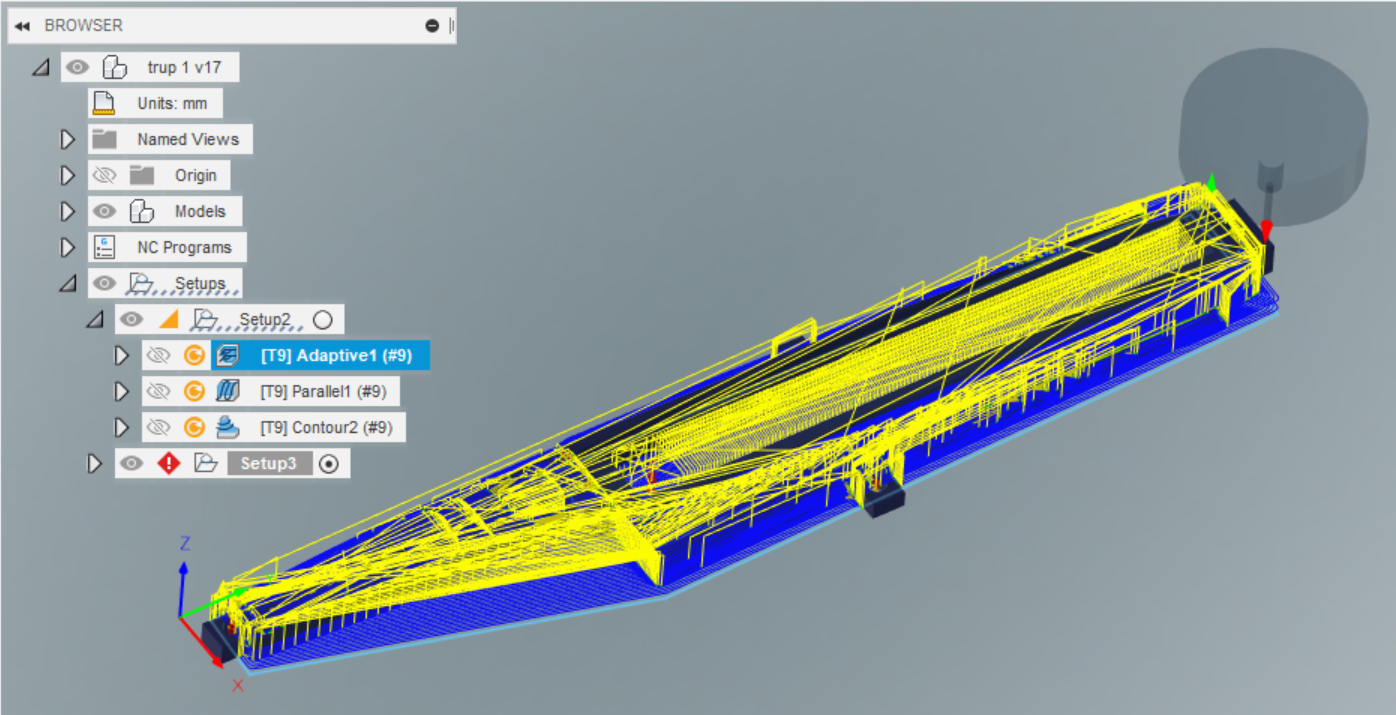
Přehled podle data
|
Starší
 .
.
zpátky na: Správa nástrojů
přehled kapitol:
- Fusion 360 - MANUFACTURE (výroba)
- Vyřezávání z plošného materiálu - 2D
- Obrábění prostorových obrobků - 3D
- Správa nástrojů
- Výroba - Jednotlivosti, tipy, triky
(zveřejněno v rubrice Modely letadel | Dílna | CNC router | Fusion 360 | Fusion 360 - Výroba - MANUFACTURE)